Philips LED-Monitor User Manual
Page 5
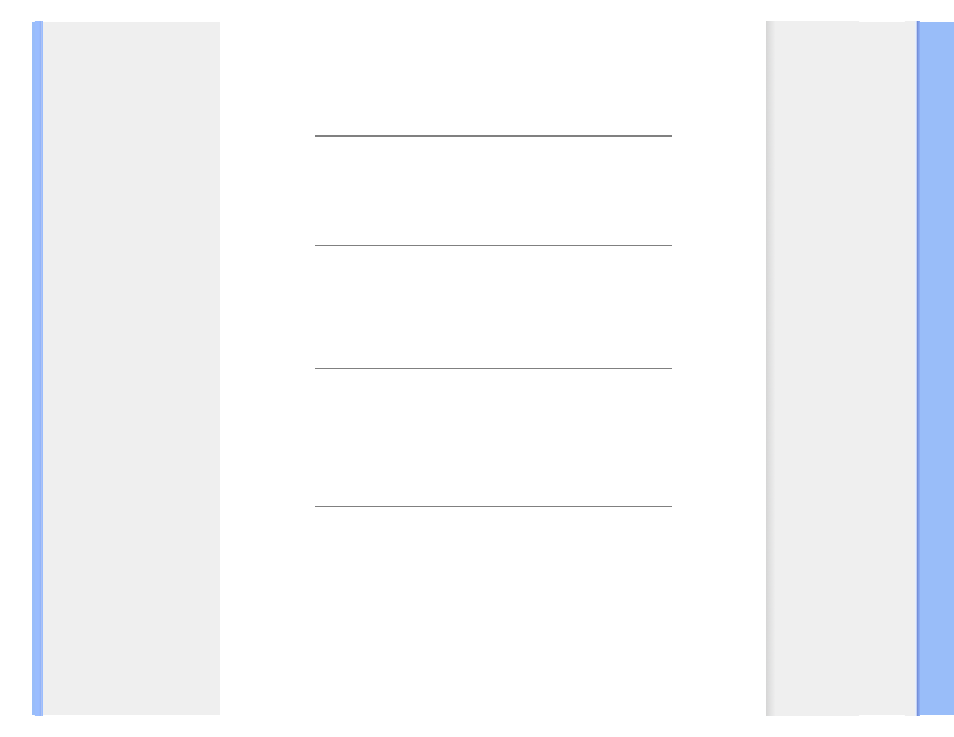
FAQ (h
äufig gestellte Fragen)
F 4:
Wie stelle ich die Auflösung ein?
A:
Die verfügbaren Auflösungen werden durch die Kombination Grafikkarte/Grafiktreiber und Monitor
vorgegeben. In der Windows®-Systemsteuerung können Sie die gewünschte Auflösung in den
„Anzeigeeinstellungen“ auswählen.
F 5:
Was kann ich tun, wenn ich mich bei den Monitoreinstellungen komplett verzettele?
A:
Klicken Sie einfach auf die OK-Schaltfläche, rufen Sie die Werksvorgaben anschließend mit
„Rücksetzen“ wieder auf.
F 6:
Ist der LCD-Bildschirm unempfindlich gegenüber Kratzern?
A:
Generell empfehlen wir, die Bildfläche keinen starken Stößen auszusetzen und nicht mit
Gegenständen dagegen zu tippen. Achten Sie beim Umgang mit den Monitor darauf, keinen Druck auf
die Bildfläche auszuüben. Andernfalls kann die Garantie erlöschen.
F 7:
Wie reinige ich die Bildfläche?
A:
Zur regulären Reinigung benutzen Sie ein sauberes, weiches Tuch. Bei hartnäckigen
Verschmutzungen setzen Sie zusätzlich etwas Isopropylalkohol (Isopropanol) ein. Verzichten Sie auf
sämtliche Lösungsmittel wie Ethylalkohol, Ethanol, Azeton, Hexan, und so weiter. Scheuermittel dürfen
natürlich ebenfalls nicht verwendet werden.
F 8:
Kann ich die Farbeinstellungen meines Monitors ändern?
A:
Ja, Sie können die Farbeinstellungen über das OSD ändern. Dazu führen Sie bitte die folgenden
Schritte aus:
1. Blenden Sie das OSD (Bildschirmmenü) mit der OK-Taste ein.
2. Wählen Sie die Option „Farbe“ mit der Abwärtstaste, rufen Sie die Farbeinstellungen mit OK auf. Nun
stehen Ihnen drei Einstellungen zur Auswahl:
a) Farbtemperatur: Hier stehen Ihnen die Auswahlmöglichkeiten 6500K, 9300K .
b) sRGB: Dies ist eine Standardeinstellung zur korrekten Farbdarstellung beim Einsatz
file:///E|/manual SPEC/813/spec/cd/20/Q70G20C1813 1A 201EL1/CD/lcd/manual/GERMAN/201EL1/safety/SAF_FAQ.HTM(第 2/4 页)2010-2-8 16:30:00
